- Hur man ändrar namn och bild i Google Meet på PC
- Hur man ändrar namn och bild i google meet på smarttelefon
- Slutsats
- Hur ändrar jag min Google Meet-profilbild?
- Hur ändrar jag mitt namn i Gmail?
- Hur ändrar jag ditt namn på Google Meet?
- Hur ändrar jag mitt namn och mitt foto på Google?
- Hur lägger jag till en bild i min Google Meet-profil?
- Hur hanterar jag kontoinställningarna för Google Meet?
- Hur ändrar jag mitt namn på min Google Meet-profil?
- Hur ändrar jag mitt Google-kontos profilbild?
- Hur byter man namn på ett Google-konto?
- Hur ändrar jag mitt namn på meet?
- Hur ändrar jag mitt Google Meet-visningsnamn?
- Hur använder man Google Meet med ett konto?
- Hur ändrar jag mitt Google-kontonamn på en Chromebook?
- Hur ändrar jag namnet på mitt Gmail-konto?
- Har Google Meet bild-i-bild?
Google Meet är appen för videokonferenser på väg från Google. Sedan låsningen i många länder använder många företag och företag Google Meet för videokonferenser. Många skolor använder även Google Meet för onlinekurser och onlinemöten.
Men för att förbli professionell i sådana scenarier måste ditt Google-kontonamn matcha ditt skol-ID eller ditt arbets-ID. Många av oss använder fortfarande gamla användarnamn som ”Naught-akash556” eller ”drangonslayer69” etc. Om du använder samma användarnamn i din Google, träffar klasser eller videomöten, så kommer du säkert att ha några problem.
Så det är viktigt att byta namn och bilder i Google Meet på PC och smartphones för att förbli professionell och för att undvika att skämmas med fåniga namn eller profilbilder. Det är enkelt att ändra namn och bild i Google Meet eftersom du måste ändra dina Google-kontouppgifter, och det kommer också att visas i ditt Google Meet-konto.
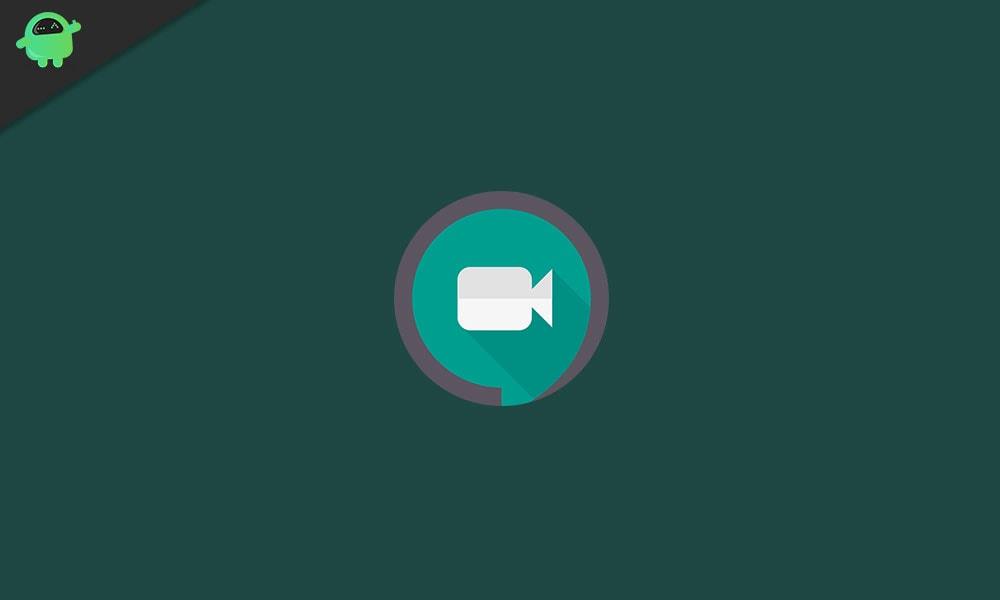
Hur man ändrar namn och bild i Google Meet på PC
Steg 1:- Öppna en webbläsare, navigera https://meet.google.com/ och logga sedan in på ditt konto om du uppmanas. Du kommer till din Google Meet-startsida.
Steg 2:- Klicka på din Google-app-ikon i det andra högra hörnet på den övre skärmen. Alla Google-appar visas.
Annonser

Steg 3:- Klicka på din kontoikon och sedan visas Google-kontoinställningen.

Steg 4:- Klicka på ikonen ”Personlig information” i den andra vänstra kolumnen på den övre skärmen. Namnet, profilen och andra detaljer visas.
Annonser

Steg 4:- Klicka på ditt namn och efter det redigerar du ditt namn. Tryck på ”Spara” på den här skärmen.
Steg 5:- Nu kan du gå tillbaka till ”Personlig information” och klicka på ditt profilfoto och välja ditt foto på webbfoton, och du kan välja ditt foto och ladda upp profil.Efter att ha laddat upp profilbilden kan du gå till startskärmen och se att profilen kommer att ändras framgångsrikt (markerad i en grön fyrkant) så att det blir lätt för din lärare eller lärare att identifiera dig.
Annonser
Så det är processen du kan följa för att ändra din profilbild och ditt namn även i Google Meet-appen, som vi öppnar i webbläsaren.
Hur man ändrar namn och bild i google meet på smarttelefon
Steg 1:- Starta Google Meet-mobilappen på din Android-enhet. Nu kommer du att gå till startskärmen i Google Meet.
Steg 2:- Tryck på ikonen med tre linjer i det övre vänstra hörnet på skärmen. Ett Gmail-konto visas.
Annons
Steg 3:- Tryck för att rullgardinsmenyn, och om du har flera konton på din telefon visas den där. Du måste välja vilket konto du vill ändra namnet på. Hantera ditt Google-konto visas.
Steg 4:- Tryck för att hantera ditt Google-konto. Din Google-kontoinställning visas.
Steg 5:- Tryck för att välja personlig information. En namnprofil och andra detaljer visas.
Steg 6:- Tryck på ditt namn och efter det redigerar du ditt namn. Tryck på ”Spara” på den här skärmen.
Steg 7:- Nu kan du gå tillbaka till ”Personlig information” och trycka på ditt profilfoto och välja ditt foto på ett foto från galleriet, och du kan välja ditt foto.
Efter att ha laddat upp profilbilden kan du gå till startskärmen och se att profilen kommer att ändras framgångsrikt (markerad i en grön fyrkant) så att det blir lätt för din lärare eller lärare att identifiera dig.
Slutsats
Att ändra ditt namn och din profilbild i Google Meet är enklare än någonsin tack vare Google Account Manager. Du bör dock undvika att byta namn för ofta eftersom Google kan begränsa vårt konto om det upptäcks några misstänkta aktiviteter.
I de flesta fall är ändringarna i ditt kontonamn och profilbild omedelbara. Men det kan ta 24-48 timmar att visas på flera andra plattformar, inklusive Google Meet.Så om ditt uppdaterade namn inte är synligt, få inte panik. Vänta och lite så kommer det att dyka upp så småningom.
FAQ
Hur ändrar jag min Google Meet-profilbild?
Logga in med ditt Google-konto. Klicka på profilbildsikonen i det övre högra hörnet. Välj Hantera ditt Google-konto under ditt konto. Klicka på Personlig information från det vänstra sidofältet följt av Namn under din profil. Om du vill ändra bilden för Google Meet klickar du på ikonen bredvid Foto och lägger till en bild.
Hur ändrar jag mitt namn i Gmail?
För att ändra ditt namn i Gmail öppnar du bara Gmail i en ny webbläsarflik, klickar på din profilikon i det övre högra hörnet och väljer sedan ”Hantera ditt Google-konto”. Därifrån väljer du menyalternativet ’Personlig information’ från vänster sida. Här kommer du nu att se din ’Grundinformation’ som inkluderar ditt namn.
Hur ändrar jag ditt namn på Google Meet?
Här är din steg-för-steg-guide för hur du ändrar namnet på Google Meet: Steg 1: Först och främst, gå till din Google-kontosida med hjälp av webbläsaren och logga in på ditt konto. Steg 2:: När du har loggat in klickar du på fliken Personlig information som är tillgänglig vertikalt på menyraden till vänster på skärmen.
Hur ändrar jag mitt namn och mitt foto på Google?
Tryck på Hantera ditt Google-konto. Du kommer att tas till skärmen för Google-kontoinställningar. Klicka på fliken Personlig information. Tryck på Namn eller Foto för att ändra dem. Alternativt öppnar du webbläsaren på din telefon och besöker myaccount.google.com. Tryck på Personlig information.
Hur lägger jag till en bild i min Google Meet-profil?
Klicka på Personlig information från det vänstra sidofältet följt av Namn under din profil. Om du vill ändra bilden för Google Meet klickar du på ikonen bredvid Foto och lägger till en bild. Ange din …
Hur hanterar jag kontoinställningarna för Google Meet?
Det finns många sätt att nå sidan med Google-kontoinställningar från din bärbara dator. Öppna Google Meet-webbplatsen i din webbläsare. Logga in med ditt Google-konto.Klicka på profilbildsikonen i det övre högra hörnet. Välj Hantera ditt Google-konto under ditt konto.
Hur ändrar jag mitt namn på min Google Meet-profil?
Ditt Google Meet-konto är länkat till ditt Google-konto. Så du måste ändra namnet (och profilbilden) på ditt Google-konto direkt. Om du gör det ändras ditt namn och din bild i alla andra Google-tjänster som Google Drive, Google Foton, Gmail, etc.
Hur ändrar jag mitt Google-kontos profilbild?
Dina Google-kontoinställningar öppnas. På inställningssidan ”Hem” klickar du på ikonen för ditt profilfoto. Dialogrutan för att ändra profilbild öppnas. Du kan antingen ladda upp ett foto från din dator eller från fotona på ditt Google-konto (dessa inkluderar foton på din Drive eller på andra foton i andra Google-produkter).
Hur byter man namn på ett Google-konto?
Klicka nu på din profilbild i det övre högra hörnet. I följande meny väljer du ”Hantera ditt Google-konto”. Välj nu ”Personlig information” på fliken till vänster. Du kan nu ändra ditt namn på ditt Google-konto.
Hur ändrar jag mitt namn på meet?
Om du inte har ditt skol- eller arbetskonto kan du ändra ditt namn från ditt Google-konto https://myaccount.google.com/ settings och Meet kommer automatiskt att välja det från ditt Google-konto som Martin Gehrke sys. Vårt automatiserade system analyserar svar för att välja det som är mest sannolikt att svara på frågan.
Hur ändrar jag mitt Google Meet-visningsnamn?
Gå till din kontosida på Google och logga in. Välj Personlig information. Ange ett nytt för- eller efternamn. Klicka på Spara. Ditt Google Meet-visningsnamn är detsamma som ditt Google-konto, så processen är densamma som att ändra ditt Google-kontonamn.
Hur använder man Google Meet med ett konto?
Om du väljer att använda Google Meet med ett konto kommer du att använda ett Google-konto. Du kan använda ditt personliga konto eller ett Google Apps-konto. När du går med i ett Google Meet-möte måste du gå med med ett namn.Om du är inloggad fylls ditt namn i automatiskt och det är detsamma som du har angett för ett Google-konto.
Hur ändrar jag mitt Google-kontonamn på en Chromebook?
För att ändra ditt Google-kontonamn på en Chromebook, följ stegen nedan: Öppna Google Chrome. Klicka på din profilbild i det övre högra hörnet av din webbläsare. Hitta ”Inställningar” i rullgardinsmenyn och klicka på den. Detta öppnar ett nytt fönster. Välj knappen ”Hantera ditt Google-konto” i det nya fönstret.
Hur ändrar jag namnet på mitt Gmail-konto?
Hur du ändrar ditt namn. 1 Öppna Gmail på din dator. 2 Uppe till höger klickar du på Inställningar Se alla inställningar . 3 Klicka på fliken Konton och import eller Konton. 4 Klicka på Redigera info under ”Skicka e-post som”. 5 Ange namnet du vill visa när du skickar meddelanden. 6 Klicka på Spara ändringar längst ned.
Har Google Meet bild-i-bild?
Google Meet har inte bild-i-bild som standard. Det kan göra bakgrunden suddig men det finns inget sätt att flytta en video till ett hörn av skärmen. För att göra det behöver du ett tillägg som heter MeetInOne. MeetInOne är tillgängligt för Chrome och Safari. Den har också en fristående macOS-app med en Windows 10-app på gång.
